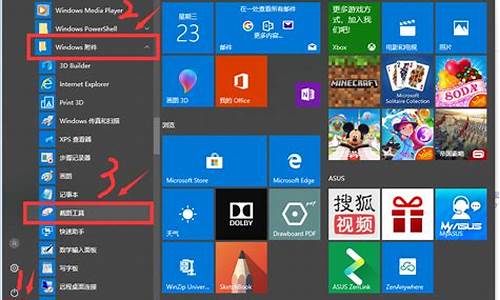怎么关闭电脑提醒更新系统_怎么取消电脑系统提示
1.怎么取消windows10更新提醒

设置前,任务栏的系统消息通知区域如下图:
取消电脑右下角的系统消息通知,用以下步骤即可(以Win7为例):
1 鼠标在任务栏空白处弹出右键菜单,如下图:
2 选中上图菜单中的“属性”选项,鼠标左键点击,弹出“任务栏和“开始”菜单属性”窗口,如下图:
3 点击上图中“任务栏”页面“通知区域”栏目的“自定义”按钮,弹出“通知区域图标”窗口,如下图:
4 点击上图中下方红框处的“始终在任务栏上显示图标和通知”以去掉前方的勾选,然后把上方所有应用程序后边的选项设为“隐藏图标和通知”,如下图:
5 再点击上图下方的“打开或关闭系统图标”按钮,弹出“”窗口,如下图:
6 把上图中所有系统图标的对应的行为选项设置为“关闭”,然后点击“确定”按钮回到“通知区域图标”窗口。
7 在“通知区域图标”窗口点击“确定”按钮完成设置,并关闭窗口。此时,任务栏的系统消息通知区域如下图:
至此,取消电脑右下角的系统消息通知完成。
怎么取消windows10更新提醒
01 ?用电源键关机
之所以会触发系统自动升级,其实是因为我们关机习惯用开机菜单上的关机命令。因此,只要改用电源键关机,就可以跳过电脑的自动更新了。
打开控制面板——电源选项,点击左侧列表中的“选择电源按钮的功能”;在“按电源按钮时”列表中选择“关机”选项,然后点击“保存修改”按钮,大功告成。
02清除分发文件夹
由于更新文件会被先行自动下载到系统的分发文件夹中,因此,要拒绝自动安装,首先禁止相关的分发服务项,再清除分发文件夹的内容,这样在关机时就无法执行自动升级了。
① 禁止相关的服务项。
搜索命令提示符,选择以管理员身份运行;然后依次执行下述停止文件分发服务的命令。
net stop wuauserv
net stop cryptSvc
net stop bits
net stop msiserver
②删除分发文件夹内容。
在文件资源管理器中定位到分发文件夹“C:\Windows\SoftwareDistribution\Download”,全选该文件夹下的所有文件夹,然后按下Shift+Del组合键(或从功能面板选择永久删除命令),执行永久删除操作。
执行上述命令之后,由于分发文件已经不存在了,因此关机时就不会执行自动升级了。
如果后悔了想要恢复,依次用如下命令开启文件分发相关服务就好:
net start wuauserv
net start cryptSvc
net start bits
net start msiserver
方法一:临时消除法
1查找进程并结束
我们打开任务管理器,仔细查看并找到GWX.exe进程。
2找到进程以后我们在这个进程上面鼠标单击右键,选择结束进程
3之后我们查看右下角的托盘栏,那个Windows10升级提示的图标是不是没有了呢。
方法二:禁用停止更新程序
1以上方法只是临时关闭,我们重启或开机时都是会自动启动的,那么我们如何取消呢?我们可以建立一个空文件夹
GWX的存放目录是在(C:\windows\system32\GWX)
2我们直接把GWX的文件名重命名,用一个空的文件夹给替换掉
方法三:卸载Windows10补丁
1出现这个提示是Windows安装了一个补丁程序,我们需要做的就是把那么补丁程序给卸载掉就可以了。我们打开运行命令输入appwiz.cpl
2我们点击左侧列表页的查看已安装的更新
3之后我们会看到有很多的更新补丁,我们不能一个个的去找,我们通过右上角的搜索功能所搜,输入KB303558,我们在这个补丁上面右键选择卸载
4我们卸载完补丁之后,最好要重启一下电脑。
方法四:关闭Windows的更新程序
1上面我们说卸载补丁,可是不知什么时候那么图标又出来了,原因是Windows的自动更新程序开启会自动安装那个补丁,微软将该补丁的等级设定为了“重要”。我们需要禁用Windows更新程序才能彻底解决。
我们打开运行程序,然后输入services.msc
2之后会弹出服务管理程序,我们找到windowsupdate服务,默认的状态都是自动的,我们双击进入属性然后进行编辑。
3根据自身需要,可以改成手动,停止,或者禁用,这样系统就不会自动更新了。
声明:本站所有文章资源内容,如无特殊说明或标注,均为采集网络资源。如若本站内容侵犯了原著者的合法权益,可联系本站删除。